Raspberry Pi OS Bookworm: neue Version mit Wayland & PipeWire
Es gibt eine neues Raspberry Pi OS, das auf Debian Bookworm basiert. Da Debian Bookworm an sich größtenteils aus inkrementellen Aktualisierungen der Software besteht, gibt es nicht so viele Änderungen, von denen Pi-Nutzer betroffen sind.
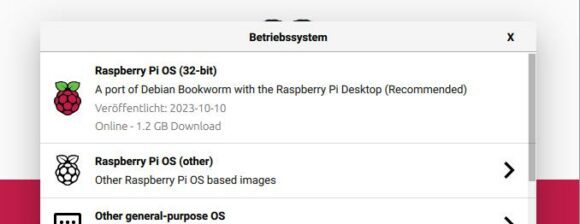
Ich werde das am Wochenende auf meinem Raspberry Pi 400 testen. Vorher komme ich leider nicht dazu, obwohl ich ziemlich darauf gespannt bin.
Die wichtigste Änderungen bei Raspberry Pi OS – Wayland
Die mit Abstand wichtigste Änderung ist der Umstieg von X11 auf Wayland – auf dem Desktop. Der Hauptvorteil von Wayland ist natürlich Leistung, wie Linux-Anwender wissen. Wayland hat gegenüber X11 aber auch Sicherheitsvorteile. Unter X11 kommunizieren alle Anwendungen mit dem Display-Server in beide Richtungen. Jede Anwendung konnte auch sehen, was die andere tut. Unter Wayland sind alle Anwendungen auf der Compositor-Ebene voneinander isoliert.
Für Raspberry Pi OS Bookworm wird ein Wayland-Compositor namens Wayfire eingesetzt. Laut eigenen Angaben funktioniert Wayfire als Wayland-Compositor auf dem Raspberry Pi viel besser funktioniert als Mutter. Daher ist Wayland ab sofort der Standardmodus für den Desktop.
Es gibt allerdings eine Einschränkung hier. Derzeit ist Wayland nur auf dem Raspberry Pi 4 und 5 der Standardmodus. Die Leistung von Wayfire auf den älteren Plattformen wird noch optimiert. Deswegen laufen auf diesen Plattformen vorerst weiterhin der alte X11 Display Server und der Openbox Window Manager. Irgendwann will das Team aber auch an dieser Stelle umstellen.
Startest Du Raspberry Pi OS Bookworm auf einem Pi 4 oder 5, bekommst Du nun einen Wayfire-Desktop. Er sollte ziemlich genau so aussehen wie der Desktop, den Du von Bullseye kennst. Unter der Haube hat sich aber einiges geändert.
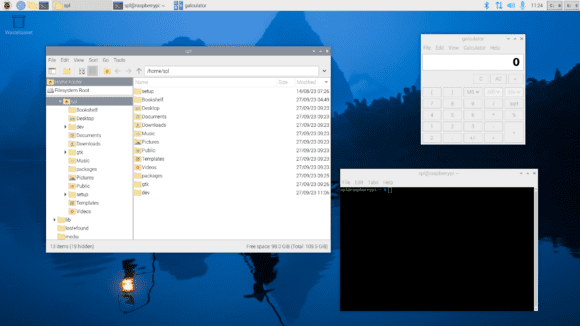
Es gibt weiterhin eine Taskleiste am oberen Rand des Bildschirms, womit Du Anwendungen starten und den Status verschiedener Systeme sehen kannst. Es handelt sich unter der Haube aber um eine komplett neue Anwendung. Unter Bullseye hieß sie lxpanel, nun ist es aber wf-panel-pi (kurz für Wayfire Panel for Raspberry Pi).
Weitere Änderungen – PipeWire
Der Desktop-Hintergrund selbst wird immer noch vom alten pcmanfm-Dateimanager verwaltet, der auch unter Bullseye verwendet wurde. Er wurde allerdings angepasst, sodass er Wayland als Anzeigeprotokoll verwendet und nicht mehr X11. Es handelt sich also um eine native Wayland-Anwendung.
XWayland ist ebenfalls vorhanden, um Software nutzen zu können, die nicht mit Wayland selbst kompatibel ist.
Zudem gibt es einige Plug-ins. Das Power-Plug-in ist standardmäßig aktiviert und überwacht Probleme mit der Stromversorgung, etwa eine zu niedrige Netzspannung oder einen zu hohen USB-Strom. Tritt eines dieser Probleme auf, bekommst Du eine Benachrichtigung. Du kannst sie anklicken und es öffnet sich eine Website mit weiteren Informationen zum Problem sowie möglichen Lösungen.
Für den Sound ist ab sofort PipeWire zuständig, das PulseAudio ersetzt hat. Aus Benutzersicht lässt sich PipeWire mit jeder Anwendung steuern, die PulseAudio steuert. So funktionieren die Lautstärke- und Mikrofonregler in der Taskleiste genauso wie unter PulseAudio. Unter Bookworm kommunizieren sie allerdings mit PipeWire und nicht mit PulseAudio.
Netzwerk bei Raspberry Pi OS Bookworm
Bei Bookworm kommt nun per Standard der NetworkManager zum Einsatz und er ersetzt das vorherige System, dhcpcd. NetworkManager macht alles, was dhcpcd auch gemacht hat, bietet aber noch eine Menge zusätzlicher Funktionen. Du kannst Dich etwa mit versteckten WLANs verbinden, VPNs nutzen und einen Raspberry Pi als drahtlosen Hotspot einsetzen. Zudem gibt es viel mehr Anpassungsmöglichkeiten für diejenigen, die an den Feinheiten ihrer Netzwerkverbindung herumbasteln möchten.
Für Raspberry Pi optimierter Firefox
Eine weitere wichtige Änderung ist, dass nun auch eine für den Raspberry Pi optimierten Version von Mozilla Firefox gibt – als zweite Browser-Option.
Es ist das erste Mal, dass die Raspberry Pi Foundation den Mozilla-Browser offiziell unterstützt. Bisher gab es nur eine alte Version von Debian. Ab sofort kannst Du aber die neueste Version von Firefox auf dem Raspberry Pi nutzen. Das Team hat dafür eng mit Mozilla und der Firefox-Community zusammengearbeitet.
Eine wichtige Funktion ist die Aktivierung der V4L2-Codec-Unterstützung, damit Firefox den Hardware-H.264-Decoder auf dem Raspberry Pi nutzen kann. Auf älteren Raspberry Pi-Modellen verbessert das die Leistung signifikant und die CPU-Last bei der Wiedergabe von HD-Videos ist reduziert. Wir haben die Unterstützung für Widevine DRM aktiviert, das von einer Reihe von Videostreaming-Diensten verwendet wird. Es wurden auch grafische Optimierungen vorgenommen, um die Leistung auf diversen Websites auf Geräten mit niedrigem Stromverbrauch zu verbessern. Für Videotelefonie haben wir dafür gesorgt, dass Firefox auf dem Raspberry Pi OS mit CSI-Kameras (unter Verwendung von libcamera) und Desktop-Sharing auf Wayland sofort funktioniert.
Was fehlt?
In der offiziellen Ankündigung gibt es auch einen längeren Paragrafen, der sich mit Dingen beschäftigt, die nicht oder noch nicht funktionieren.
Overscan ist unter Wayland schwierig und daran arbeitet das Team noch. Daher wurde die Option vorerst entfernt. Bei den meisten Bildschirmen ist die Funktion auch nicht notwendig.
Außerdem verhindert das Wayland-Sicherheitsmodell den traditionellen Remote-Desktop-Zugriff, weshalb ein neuer VNC-Server namens wayvnc anstelle von RealVNC benutzt wird. Dieser ist etwas restriktiver in Bezug auf die Client-Anwendungen, die sich damit verbinden können. Das Team rät zum TigerVNC-Client, womit es gute Erfahrungen gemacht hat.
Zudem gibt es derzeit eine Regression beim RealVNC-Server selbst, der in Bookworm noch auf älteren Raspberry Pi-Modellen verwendet wird, die noch nicht mit Wayland laufen. Die 64-Bit-Version funktioniert einwandfrei, aber die 32-Bit-Version ist derzeit nicht mit Bookworm kompatibel.
Ein paar Programme wurden aus der empfohlenen Software und dem vollständigen Image entfernt:
- Der SenseHAT Emulator ist derzeit nicht mit Bookworm kompatibel. Das Team arbeitet daran und hofft, dass er in wenigen Wochen wieder verfügbar ist.
- Das Zugänglichkeits-Tool Magnifier funktioniert nicht mit Wayfire, aber Wayfire bietet eine eigene Lupe an. Drücke einfach Strg+Alt+M, um sie ein- und auszuschalten.
- Die Java-IDEs BlueJ und Greenfoot sind nicht mit Wayland kompatibel und Sonic Pi ist nicht mit PipeWire kompatibel. Die Programme sind von Drittanbietern und wurden daher entfernt, bis ihre Entwickler sie aktualisiert haben.
Download Raspberry Pi OS Bookworm
Das Team rät, dass Du Deine derzeit eingesetzte microSD-Karte sicherst und mit einer frischen Installation beginnst. Upgrades von großen Versionen können verzwickt sein und Probleme bereiten.
Da die Änderungen an der zugrundeliegenden Architektur so signifikant sind, gibt es diesmal auch gar keine Tipps, wie ein Upgrade auf Bookworm funktionieren könnte. Laut eigenen Angaben wird jeder Versuch, dies zu tun, mit ziemlicher Sicherheit mit einem nicht startenden Desktop und Datenverlust enden.
Die einzige Möglichkeit, Raspberry Pi OS Bookworm zu bekommen, besteht in einer Neuinstallation. Entweder benutzt Du dafür den Raspberry Pi Imager oder Du lädst ein Bookworm-Image herunter und spielst es mit einem Tool Deiner Wahl auf die microSD-Karte.

 Alle Kommentare als Feed abonnieren
Alle Kommentare als Feed abonnieren




















